Stell dir vor, du könntest all die lästigen, sich wiederholenden Klicks in Word einfach an deinen Computer abgeben. Genau das erledigen Makros für dich. Sie sind wie kleine, persönliche Assistenten, die deine Arbeitsschritte aufzeichnen und auf Knopfdruck wiederholen – so oft du willst.
Was sind Word-Makros und wie helfen sie dir wirklich?

Im Kern ist ein Makro nichts anderes als eine aufgezeichnete Abfolge von Befehlen und Aktionen in Word. Statt jeden Tag manuell den Firmenbriefkopf einzufügen, die Schriftart anzupassen und die Seitenränder zu justieren, macht das ein Makro für dich. In einem Bruchteil einer Sekunde.
Der Gedanke dahinter ist simpel: Du zeigst Word einmal, was zu tun ist, und von da an übernimmt das Programm die Arbeit. Das ist besonders praktisch für Aufgaben, die immer wieder nach dem exakt gleichen Schema ablaufen.
Die größten Vorteile im Unternehmensalltag
Für dich als Geschäftsführer oder Praxisleiter bedeutet das vor allem eins: Effizienz. Deine Mitarbeiter und du verschwenden keine Zeit mehr mit monotonen Routineaufgaben. Stattdessen könnt ihr euch auf das konzentrieren, was wirklich zählt.
Die direkten Vorteile auf einen Blick:
- Enorme Zeitersparnis: Aufgaben, die manuell Minuten dauern, erledigt ein Makro in Sekunden. Das summiert sich über Wochen und Monate zu vielen eingesparten Arbeitsstunden.
- Weniger Fehler: Ein Makro vergisst keinen Schritt und macht keine Tippfehler. Jedes Dokument, das damit bearbeitet wird, folgt exakt den gleichen Vorgaben, was die Qualität sichert.
- Einheitliches Erscheinungsbild: Alle Dokumente, von Angeboten bis zu Protokollen, sehen professionell und konsistent aus. Das stärkt den Markenauftritt deines Unternehmens.
Stell es dir wie eine Checkliste vor, die sich selbst abarbeitet. Du definierst einmal die Regeln – zum Beispiel für die Formatierung eines Monatsberichts – und das Makro sorgt dafür, dass diese Regeln jedes Mal perfekt umgesetzt werden.
Das Prinzip der Automatisierung ist übrigens nicht auf Word beschränkt. Viele kennen ähnliche Funktionen bereits aus anderen Office-Anwendungen. Wenn du mehr darüber erfahren möchtest, wie du auch in Tabellenkalkulationen Zeit sparst, findest du hier Informationen zu Makros in Excel.
Während Word-Makros spezifische Aufgaben innerhalb eines Dokuments automatisieren, gibt es auch fortschrittlichere Tools, die eine gesamte KI-gestützte Texterstellung auf Knopfdruck ermöglichen. Für die gezielte Optimierung deiner Arbeitsabläufe in Word sind Makros jedoch ein unschlagbar einfaches und wirkungsvolles Werkzeug.
Entwicklertools freischalten und dein erstes Makro aufzeichnen
Jetzt geht’s ans Eingemachte. Bevor du dein erstes Makro erstellen kannst, musst du in Word eine kleine, einmalige Einstellung vornehmen. Aber keine Sorge, das klingt technischer, als es ist, und ist in weniger als einer Minute erledigt. Du musst Word lediglich sagen, dass du die Entwicklertools sehen möchtest.
Standardmäßig ist dieser Menüpunkt nämlich clever versteckt, da er im normalen Arbeitsalltag selten gebraucht wird. Sobald du ihn sichtbar gemacht hast, liegt alles, was du für deine Makros in Word brauchst, griffbereit vor dir.
So aktivierst du die Entwicklertools
Folge einfach diesen paar Klicks, um das Menüband in Word zu erweitern. Ich zeige dir genau, wo du den Haken setzen musst.
- Öffne Word und klicke oben links auf Datei.
- Wähle ganz unten Optionen aus. Daraufhin öffnet sich ein neues Fenster.
- Wechsle im linken Menü zum Punkt Menüband anpassen.
- Auf der rechten Seite siehst du eine Liste der Hauptregisterkarten. Hier setzt du einfach ein Häkchen bei Entwicklertools.
- Ein Klick auf OK genügt – schon taucht der neue Reiter oben in deinem Word-Menü auf.
Das war's auch schon. Ab sofort hast du den vollen Zugriff und kannst jederzeit neue Arbeitserleichterungen erstellen oder bestehende Makros verwalten.
Dein erstes Makro aufzeichnen: Ein praktisches Beispiel
Stellen wir uns eine Situation vor, die jeder aus dem Büroalltag kennt: Du verfasst ein Dokument und musst am Ende eine standardisierte Grußformel samt Signatur einfügen. Statt das jedes Mal von Hand zu tippen und zu formatieren, zeichnen wir diesen Vorgang jetzt einfach auf.
Wir starten die Aufzeichnung, führen die nötigen Schritte einmal aus und beenden sie wieder. Word merkt sich dabei jeden Klick und jede Eingabe und verpackt alles in unser erstes, voll funktionsfähiges Makro.
Ein wichtiger Hinweis: Sobald du auf „Aufzeichnen“ klickst, wird jede einzelne Aktion protokolliert. Jeder Mausklick, jede Texteingabe, jede Formatierung. Arbeite also konzentriert, damit nur die wirklich notwendigen Schritte im Makro landen.
Klicke im neuen Reiter „Entwicklertools“ auf Makro aufzeichnen. Es erscheint ein kleines Fenster, in dem du deinem Makro einen Namen gibst, zum Beispiel „SignaturEinfuegen“. Wichtig dabei: Der Name darf keine Leer- oder Sonderzeichen enthalten.
Jetzt kommt der beste Teil: Du kannst dem Makro eine eigene Tastenkombination zuweisen. Klicke auf den Button „Tastatur“ und drücke eine Kombination, die du dir gut merken kannst, wie zum Beispiel Alt + S. Klicke anschließend auf „Zuweisen“ und „Schließen“.
Dein Mauszeiger zeigt jetzt ein kleines Kassetten-Symbol – die Aufnahme läuft! Tippe nun deine Signatur ein, zum Beispiel:
Mit freundlichen Grüßen
Max Mustermann
Geschäftsführer
Formatiere den Text ganz nach deinen Wünschen. Vielleicht den Namen fett, die Position kursiv – ganz wie du es brauchst. Sobald alles perfekt aussieht, klickst du im Reiter „Entwicklertools“ auf Aufzeichnung beenden.
Herzlichen Glückwunsch! Du hast soeben dein erstes eigenes Makro erstellt. Lösche die eben eingefügte Signatur und drücke deine gewählte Tastenkombination Alt + S. Wie von Zauberhand erscheint deine perfekt formatierte Signatur. Diesen kleinen Helfer kannst du ab sofort in jedem Word-Dokument nutzen.
Die wichtigsten Sicherheitseinstellungen für Makros im Unternehmen
Makros sind unheimlich nützlich, doch mit ihrer Power geht auch ein gewisses Risiko einher. Leider können sie auch für böswillige Zwecke missbraucht werden, weshalb Word von Haus aus erst einmal auf der Bremse steht. Bevor du also Makros im großen Stil in deinem Unternehmen ausrollst, ist ein kurzer Abstecher ins Trust Center von Word absolute Pflicht. Hier definierst du die Spielregeln.
Mal ehrlich: Wer kennt es nicht? Man bekommt eine Word-Datei per Mail, die nützlich aussieht, und der Klick auf „Inhalt aktivieren“ ist fast schon ein Reflex. Aber genau dieser Reflex ist eines der größten Einfallstore für Schadsoftware in Firmennetzwerke. Ein unbedachter Klick kann ausreichen, um Kriminellen Tür und Tor zu öffnen.
Die Gefahr ist alles andere als theoretisch. Laut dem Bundesamt für Sicherheit in der Informationstechnik (BSI) gingen 2022 rund 27 % aller gemeldeten IT-Sicherheitsvorfälle bei deutschen Unternehmen auf das Konto von Makros in Office-Dateien. Allein im Jahr 2023 verursachten Makro-basierte Angriffe in Word-Dokumenten Schäden von geschätzten 120 Millionen Euro. Mehr Details dazu findest du direkt in den Empfehlungen des BSI.
Die Optionen im Trust Center verstehen
Das Trust Center ist deine Kommandozentrale für die Makro-Sicherheit in Word. Du findest es unter Datei > Optionen > Trust Center > Einstellungen für das Trust Center > Makroeinstellungen. Dort stehen dir vier wesentliche Optionen zur Verfügung, die du kennen solltest:
- Alle Makros ohne Benachrichtigung deaktivieren: Die absolute Sicherheitsfestung. Word blockiert alles, ohne Wenn und Aber.
- Alle Makros mit Benachrichtigung deaktivieren: Das ist die Standardeinstellung und für die meisten Fälle der goldene Mittelweg. Word blockiert Makros, zeigt aber oben eine gelbe Leiste an, über die du sie für ein bestimmtes Dokument gezielt freigeben kannst.
- Alle Makros außer digital signierten Makros deaktivieren: Eine sehr gute Wahl für professionelle Umgebungen. Nur Makros, die eine vertrauenswürdige digitale Signatur tragen, dürfen laufen.
- Alle Makros aktivieren (nicht empfohlen): Finger weg! Diese Einstellung ist wie eine offene Haustür für potenziell gefährlichen Code.
Für den Unternehmensalltag ist die Standardeinstellung „Alle Makros mit Benachrichtigung deaktivieren“ meistens die beste Wahl. Sie bietet einen soliden Schutzwall, gibt dir aber die nötige Flexibilität, um gezielt vertrauenswürdige Makros zuzulassen.
Die folgende Grafik zeigt dir den einfachen Entscheidungsweg, um überhaupt mit der Makro-Erstellung zu beginnen.
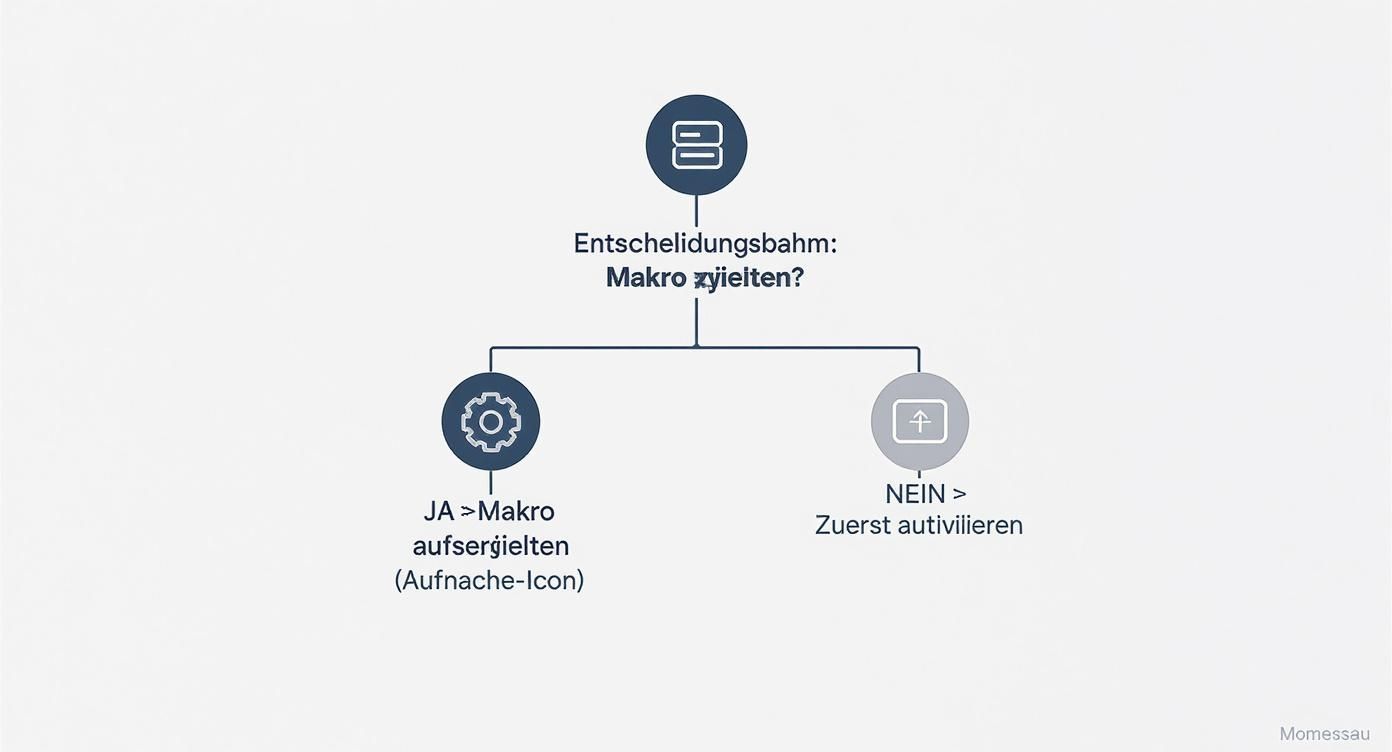
Der erste Schritt ist dabei immer, die Entwicklertools zu aktivieren – erst dann kannst du überhaupt ein Makro aufzeichnen.
Die folgende Tabelle fasst die wichtigsten Optionen im Trust Center zusammen und erklärt, was sie für die Sicherheit deines Unternehmens bedeuten.
Überblick der Word-Makro-Sicherheitseinstellungen
| Einstellung | Beschreibung | Empfehlung für Unternehmen |
|---|---|---|
| Alle Makros ohne Benachrichtigung deaktivieren | Die strengste Einstellung. Alle Makros werden ohne Warnung blockiert. Maximale Sicherheit, aber unpraktisch bei internen Makros. | Sinnvoll für Abteilungen mit extrem hohen Sicherheitsanforderungen, die nie Makros verwenden (z. B. Personalabteilung). |
| Alle Makros mit Benachrichtigung deaktivieren | Standardeinstellung. Makros sind blockiert, aber der Nutzer kann sie pro Dokument über eine Sicherheitswarnung manuell aktivieren. | Die beste Allround-Lösung. Sie kombiniert Sicherheit mit Flexibilität und schult die Nutzer darin, bewusst zu entscheiden. |
| Alle Makros außer digital signierten deaktivieren | Nur Makros mit einem gültigen, vertrauenswürdigen Zertifikat werden ausgeführt. Alle anderen werden blockiert. | Der Goldstandard für Unternehmen, die eigene Makros entwickeln. Signierte Makros laufen reibungslos, fremde bleiben draußen. |
| Alle Makros aktivieren | Alle Makros werden ohne Nachfrage ausgeführt. | Auf keinen Fall verwenden! Diese Einstellung ist ein enormes Sicherheitsrisiko und sollte unternehmensweit blockiert werden. |
Die richtige Konfiguration ist also kein Hexenwerk, sondern eine bewusste Entscheidung für mehr Sicherheit.
Vertrauenswürdige Speicherorte einrichten
Damit deine Mitarbeiter nicht bei jeder internen Vorlage wieder und wieder auf „Inhalt aktivieren“ klicken müssen, gibt es eine clevere Lösung: vertrauenswürdige Speicherorte.
Stell es dir wie eine VIP-Lounge für deine Word-Dateien vor. Du definierst einen bestimmten Ordner – zum Beispiel auf einem Netzlaufwerk –, und alle Dokumente, die dort abgelegt sind, stuft Word automatisch als sicher ein. Die darin enthaltenen Makros werden ohne Rückfrage und ohne die nervige gelbe Warnleiste ausgeführt.
So schaffst du eine sichere und zugleich effiziente Arbeitsumgebung. Eure eigenen, geprüften Makros laufen reibungslos, während unbekannte Makros aus externen Quellen weiterhin konsequent blockiert werden. Diese gezielte Steuerung ist ein fundamentaler Baustein für IT-Sicherheit, den wir auch in unserem Leitfaden zu Maßnahmen zur Datensicherheit genauer beleuchten. Ein gutes Setup minimiert nicht nur Risiken, sondern macht die tägliche Arbeit spürbar leichter.
Ein kleiner Einblick in den VBA-Code deiner Makros
Der Makro-Rekorder ist ein fantastisches Werkzeug für den Einstieg und erledigt viele Alltagsaufgaben zuverlässig. Doch irgendwann stößt du unweigerlich an seine Grenzen – vor allem dann, wenn du einen Ablauf noch etwas cleverer oder flexibler gestalten möchtest. Genau hier kommt der VBA-Editor ins Spiel.
Keine Sorge, du musst jetzt nicht plötzlich zum Programmierer werden! Oft reicht schon ein kurzer Blick hinter die Kulissen, um zu verstehen, wie dein Makro „denkt“ und wie du es mit minimalem Aufwand noch besser machen kannst.
Was verbirgt sich eigentlich hinter dem Code?
Jedes Mal, wenn du ein Makro aufzeichnest, schreibt Word im Hintergrund ein kleines Skript. Verfasst ist dieses Skript in Visual Basic for Applications (VBA) – im Grunde nichts anderes als eine detaillierte Schritt-für-Schritt-Anleitung für Word, geschrieben in einer Sprache, die das Programm versteht.
Um dir diesen Code anzusehen, wechselst du in den Reiter Entwicklertools und klickst auf Makros. Dort wählst du dein aufgezeichnetes Makro aus der Liste aus und klickst auf Bearbeiten. Sofort öffnet sich der VBA-Editor, deine neue Schaltzentrale für die Makro-Anpassung.
Das mag auf den ersten Blick einschüchternd wirken, aber du wirst schnell sehen, dass vieles davon fast wie normales Englisch aussieht.
Das Bild zeigt die typische Ansicht: links der Projekt-Explorer, darunter die Eigenschaften und rechts das große Code-Fenster, in dem die eigentlichen Befehle stehen.
Einen aufgezeichneten Code verstehen und anpassen
Schauen wir uns das Ganze an einem einfachen Beispiel an. Stell dir vor, du hast ein Makro aufgezeichnet, das den aktuell markierten Text fett und rot färbt. Der aufgezeichnete Code im VBA-Editor könnte dann so aussehen:
Sub TextHervorheben()
'
' TextHervorheben Makro
'
Selection.Font.Bold = wdToggle
Selection.Font.ColorIndex = wdRed
End Sub
Das ist doch gar nicht so kompliziert, oder? Selection.Font.Bold bedeutet so viel wie „Die Schrift der aktuellen Auswahl soll fett sein“ und Selection.Font.ColorIndex = wdRed heißt „Die Farbe der Schrift soll Rot sein.“
Und jetzt kommt der spannende Teil: eine kleine, aber wirkungsvolle Anpassung. Was, wenn du die Farbe lieber auf ein leuchtendes Blau ändern möchtest? Das ist kinderleicht! Du ersetzt einfach wdRed durch wdBlue.
Der VBA-Editor hilft dir sogar dabei. Sobald du
wdRedlöschst und nach dem Gleichheitszeichen ein Leerzeichen tippst, schlägt er dir oft schon eine Liste mit allen verfügbaren Farben vor.
Der angepasste Code sieht dann so aus:
Sub TextHervorhebenBlau()
'
' TextHervorhebenBlau Makro
'
Selection.Font.Bold = wdToggle
Selection.Font.ColorIndex = wdBlue
End Sub
Jetzt speicherst du die Änderung, schließt den Editor und probierst dein Makro erneut aus. Zack – der Text wird blau statt rot gefärbt. Mit dieser winzigen Änderung hast du bereits die Kontrolle übernommen und dein Makro an deine genauen Bedürfnisse angepasst. Dieser kleine Schritt nimmt die Scheu vor dem Code und eröffnet dir ganz neue Möglichkeiten, deine Makros bei Word noch leistungsfähiger zu machen.
Praktische Makro-Beispiele, die sofort weiterhelfen

Theorie ist gut und schön, aber der wahre Wert eines Werkzeugs zeigt sich erst in der Praxis. Aus diesem Grund habe ich hier drei konkrete Makros für Word zusammengestellt, die du direkt kopieren und in deinem Arbeitsalltag einsetzen kannst. Das sind echte Problemlöser, die dir und deinem Team sofort spürbare Zeitersparnis bringen.
Du wirst sehen: Das ist keine komplexe Programmierkunst, sondern logische und gut nachvollziehbare Anweisungen. Diese Beispiele sind der perfekte Einstieg, um die Welt der Workflow-Automatisierung für deine Dokumente zu entdecken. Mehr zu den übergeordneten Vorteilen der Prozessoptimierung im Unternehmen findest du übrigens auch bei uns im Blog.
Makro 1: Dokument aufräumen und vereinheitlichen
Dieses Makro ist ein wahrer Alleskönner für jedes Dokument, das von extern kommt oder von mehreren Personen bearbeitet wurde. Es beseitigt doppelte Leerzeichen, wandelt manuelle Zeilenumbrüche in echte Absatzmarken um und glättet typische Formatierungsfehler.
Man glaubt kaum, wie viel Zeit man mit solchen manuellen Korrekturen verbringen kann. In Deutschland setzen laut Bitkom bereits rund 38 Prozent der Unternehmen auf Makros oder ähnliche Automatisierungen in Word. Bei Firmen mit über 250 Mitarbeitern sind es sogar 54 Prozent, die den Wert dieser kleinen Helfer erkannt haben. Die durchschnittliche Zeitersparnis liegt dabei bei 20 bis 30 Prozent der Arbeitszeit für die Dokumentenbearbeitung, wie du in dieser Erhebung von Bitkom nachlesen kannst.
Hier ist der Code dafür:
Sub DokumentBereinigen()
' Makro zum Entfernen doppelter Leerzeichen und Korrigieren von Zeilenumbrüchen
' Doppelte Leerzeichen durch einfache ersetzen
Selection.Find.ClearFormatting
Selection.Find.Replacement.ClearFormatting
With Selection.Find
.Text = " "
.Replacement.Text = " "
.Forward = True
.Wrap = wdFindContinue
.Format = False
.MatchCase = False
.MatchWholeWord = False
.MatchWildcards = False
.MatchSoundsLike = False
.MatchAllWordForms = False
End With
Selection.Find.Execute Replace:=wdReplaceAll
' Manuelle Zeilenumbrüche durch Absatzmarken ersetzen
With Selection.Find
.Text = "^l"
.Replacement.Text = "^p"
End With
Selection.Find.Execute Replace:=wdReplaceAll
End Sub
Makro 2: Standard-Tabelle einfügen
Stell dir vor, du erstellst jede Woche einen Projektbericht, der immer dieselbe Tabellenstruktur benötigt. Mit diesem Makro fügst du auf Knopfdruck eine perfekt formatierte Tabelle ein – inklusive vordefinierter Spalten und Kopfzeilen.
Tipp aus der Praxis: Du kannst den Code ganz einfach anpassen. Ändere einfach die Werte für die Zeilenanzahl (
NumRows), Spaltenanzahl (NumColumns) und die Texte in den Kopfzeilen.
Kopiere diesen Code direkt in deinen VBA-Editor:
Sub StandardTabelleEinfuegen()
' Makro zum Einfügen einer vordefinierten Tabelle
Dim tbl As Table
Set tbl = ActiveDocument.Tables.Add(Range:=Selection.Range, NumRows:=4, NumColumns:=3)
' Kopfzeilen definieren
tbl.Cell(1, 1).Range.Text = "Projektphase"
tbl.Cell(1, 2).Range.Text = "Status"
tbl.Cell(1, 3).Range.Text = "Nächste Schritte"
' Kopfzeile fett formatieren
tbl.Rows(1).Range.Font.Bold = True
' Tabelle formatieren
tbl.Borders.Enable = True
tbl.AutoFitBehavior (wdAutoFitWindow)
End Sub
Makro 3: Platzhalter automatisch ersetzen
Dieses Makro ist Gold wert für alle, die mit Vorlagen arbeiten – egal ob für Angebote, Verträge oder Serienbriefe. Es durchsucht das gesamte Dokument nach Platzhaltern wie [Datum] oder [Kundenname] und füllt sie mit den richtigen Informationen.
Das Makro ist so gebaut, dass es dich in einem kleinen Fenster nach dem Kundennamen fragt. Anschließend setzt es automatisch das heutige Datum und den eingegebenen Namen an allen passenden Stellen ein.
Hier der passende Code-Schnipsel:
Sub PlatzhalterErsetzen()
' Makro zum Ersetzen von Platzhaltern im gesamten Dokument
Dim kundenName As String
kundenName = InputBox("Bitte geben Sie den Kundennamen ein:", "Platzhalter ersetzen")
' Alle Vorkommen von [Datum] ersetzen
Selection.Find.ClearFormatting
Selection.Find.Replacement.ClearFormatting
With Selection.Find
.Text = "[Datum]"
.Replacement.Text = Format(Date, "dd.MM.yyyy")
.Execute Replace:=wdReplaceAll
End With
' Alle Vorkommen von [Kundenname] ersetzen
With Selection.Find
.Text = "[Kundenname]"
.Replacement.Text = kundenName
.Execute Replace:=wdReplaceAll
End With
End Sub
Diese drei Beispiele zeigen eindrucksvoll, wie einfach du mit Makros in Word lästige, wiederkehrende Aufgaben automatisieren kannst. So gestaltest du deinen Arbeitsalltag spürbar effizienter und gewinnst Zeit für die wirklich wichtigen Dinge.
Häufige Fragen zu Makros in Word
Wenn du anfängst, dich mit Makros in Word zu beschäftigen, stolperst du oft über die gleichen Fragen und kleinen Hürden. Das ist völlig normal. Damit du nicht lange im Dunkeln tappst, habe ich hier die typischen Stolpersteine gesammelt und direkt für dich aus dem Weg geräumt.
Warum funktioniert mein aufgezeichnetes Makro nicht?
Das ist der Klassiker unter den Makro-Problemen. Meistens liegt es an einer winzigen Kleinigkeit, die sich während der Aufzeichnung eingeschlichen hat und die du vielleicht gar nicht bewusst wahrgenommen hast. Ein typisches Beispiel: Du klickst bei der Aufnahme auf einen bestimmten Dateinamen, der beim nächsten Durchlauf aber anders heißt.
Das Makro sucht dann verzweifelt nach dem ursprünglichen Namen, findet ihn nicht und bricht ab. Mein Tipp: Wirf einen Blick in den VBA-Editor. Versuch, die aufgezeichneten Schritte allgemeiner zu fassen. Statt eines spezifischen Klicks ist oft eine Tastenkombination wie Strg + A (Alles markieren) die robustere Lösung.
Wie speichere ich ein Dokument mit Makros richtig?
Hier lauert eine häufige Falle: Wenn dein Word-Dokument ein Makro enthält, kannst du es nicht einfach als normales .docx-Dokument ablegen. Aus Sicherheitsgründen dürfen diese Standard-Dateien keinen aktiven Code enthalten.
Du musst das Dokument stattdessen als „Word-Dokument mit Makros“ speichern. Wähle dafür beim Speichern den Dateityp .docm aus. Nur dann bleibt dein Makro erhalten und ist beim nächsten Öffnen auch einsatzbereit.
Sind Makros in Word überhaupt noch zeitgemäß?
Definitiv! Obwohl es inzwischen unzählige andere Automatisierungstools gibt, haben Makros einen unschlagbaren Vorteil: Sie sind direkt in Word integriert. Für schnelle, dokumentenbezogene Aufgaben gibt es oft nichts Einfacheres. Du brauchst keine zusätzliche Software und kannst sofort loslegen.
Ihre Relevanz zeigt sich auch im professionellen Umfeld. Eine Studie aus dem Jahr 2021 ergab, dass 41 % der deutschen Hochschulen und sogar 58 % der öffentlichen Verwaltungen Makros für Vorlagen und automatisierte Berichte einsetzen. Wer es genauer wissen will, kann das hier in der Studie des Deutschen Instituts für Erwachsenenbildung nachlesen. Das zeigt, wie fest diese Funktion auch heute noch im Arbeitsalltag verankert ist.
Stell dir Makros am besten als dein persönliches Schweizer Taschenmesser für Word vor. Für kleine bis mittlere Routineaufgaben sind sie oft die schnellste und direkteste Lösung, um Zeit zu sparen und sich wieder auf das Wesentliche zu konzentrieren.
Sie sind ein bewährtes Werkzeug, das auch heute noch einen festen Platz hat, um die tägliche Arbeit spürbar effizienter zu gestalten.
Du siehst, die Automatisierung in Word ist kein Hexenwerk und kann dir im Alltag eine enorme Hilfe sein. Wenn du allerdings merkst, dass deine Anforderungen wachsen und du professionelle Unterstützung brauchst, um deine gesamten Unternehmensprozesse sicherer und effizienter aufzustellen, dann melde dich gern. Hainke Computer steht dir als erfahrener IT-Partner zur Seite.
Erfahre hier mehr über unsere IT-Lösungen für dein Unternehmen: https://www.hainke.it

Christian Hainke ist Geschäftsführer der Hainke Computer GmbH – dem IT-Systemhaus in Ostfriesland für zuverlässige IT-Sicherheit, smarte Microsoft 365-Lösungen und moderne Infrastruktur. Mit über 20 Jahren Erfahrung und einem klaren Fokus auf kleine und mittelständische Unternehmen unterstützt er mit seinem Team Unternehmen dabei, IT einfach, sicher und effizient zu gestalten.
Sein Motto: „Sicherheit beginnt mit Klarheit – und die liefern wir.“